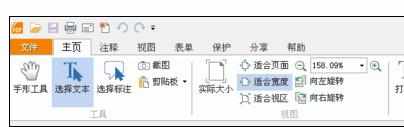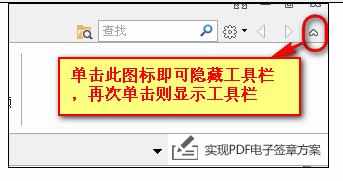Excel中进行工具栏固定显示的操作技巧
2017-06-15
相关话题
在使用office时我们经常需要对内容进行编辑,而office提供了很方便的工具栏,基本上所有工具都可以在标签栏显示出来。今天,小编就教大家在Excel中进行工具栏固定显示的操作技巧。
Excel中进行工具栏固定显示的操作步骤
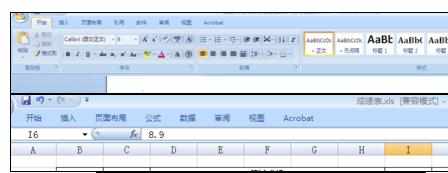
如图,我们在一份打开的文档中发现工具栏没有像上图那样完全显示,只是文字标签,下面要通过简单的操作,将标签页显示并固定在工具栏上。

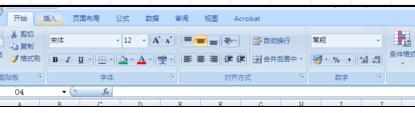
其实我们只要直接双击工具栏上任意一个标签文字即可显示并固定工具栏,如果再次双击就隐藏工具栏,如图所示(pdf阅读器也是同样的操作)。
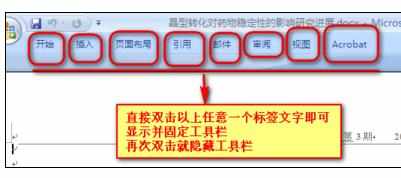
除以上最简单的方法外,我们还可以通过工具栏属性进行固定。
如图,在工具栏任意位置右键单击鼠标,在弹出的标签中单击“功能区最小化”的标签,去除前面的勾,此时工具标签就固定在工具栏上了。
同样,再次单击“功能区最小化”的标签,则隐藏工具标签。
如图所示(pdf阅读器也是同样的操作)。
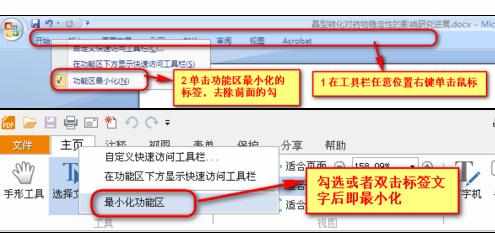
其实认真的朋友还会发现在工具栏的最右侧有一个小箭头的图标,单击此图标即可隐藏工具栏,再次单击则显示工具栏,如图所示。